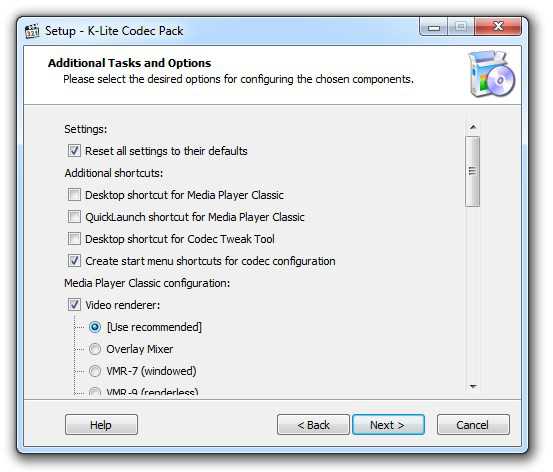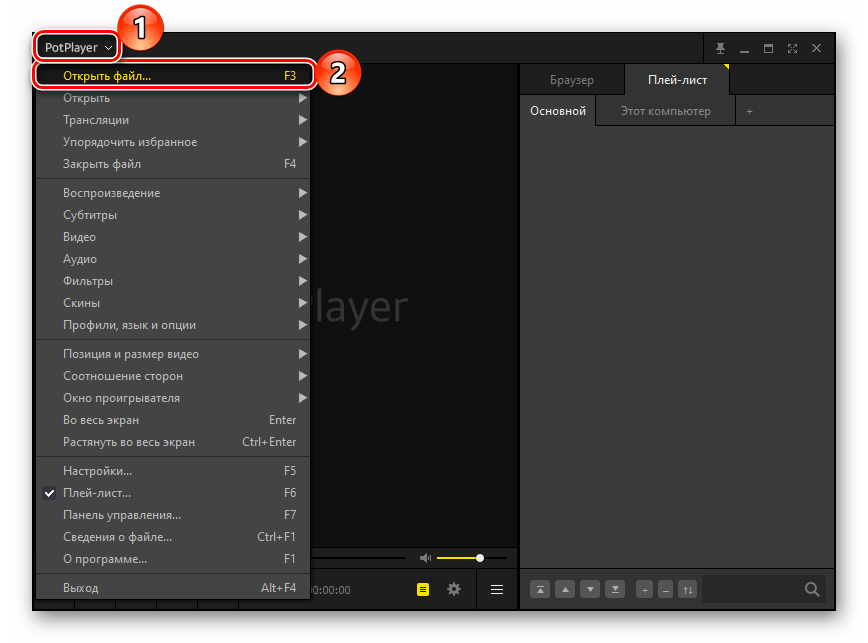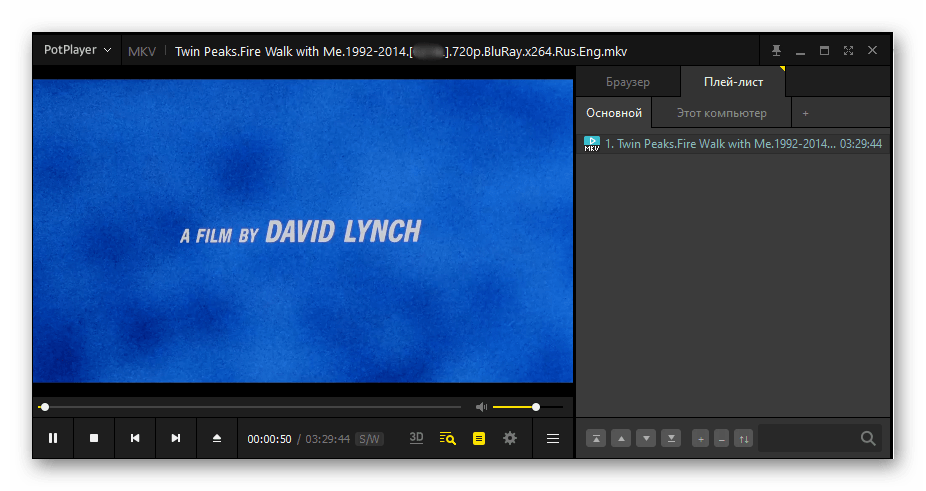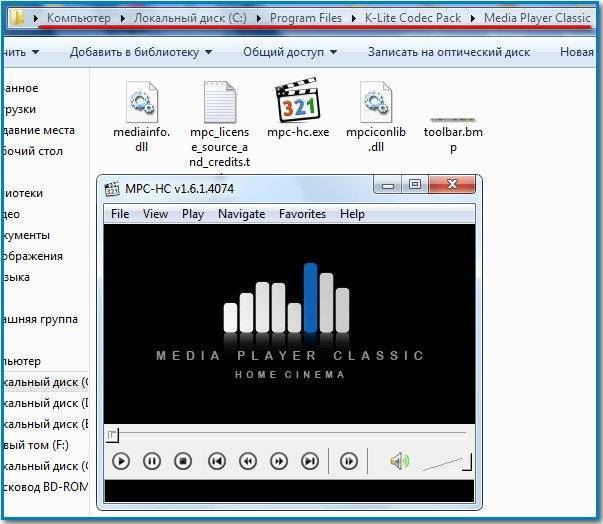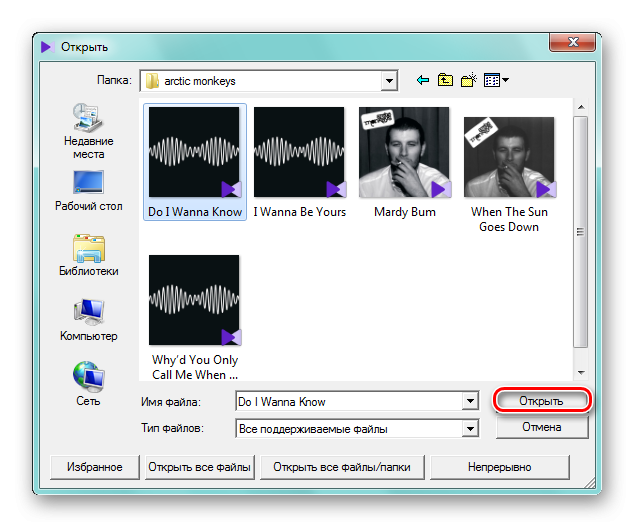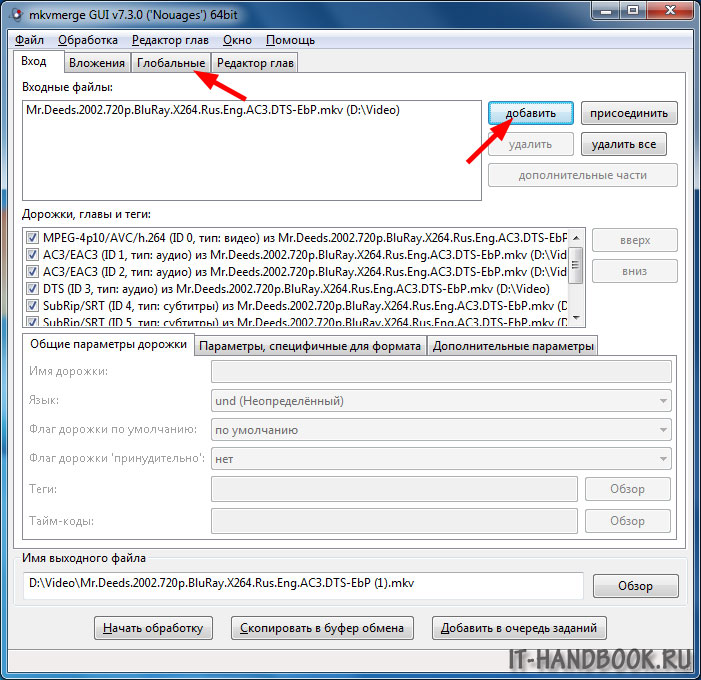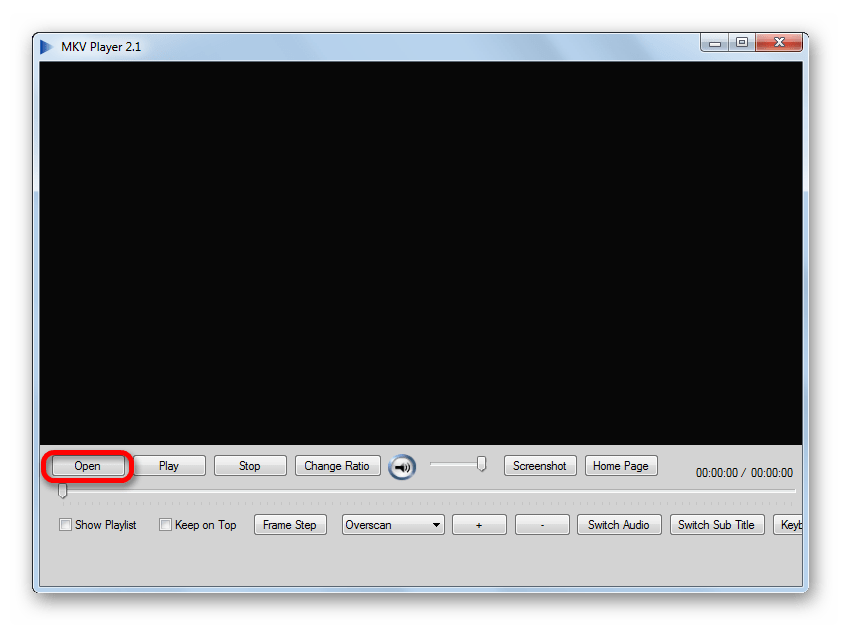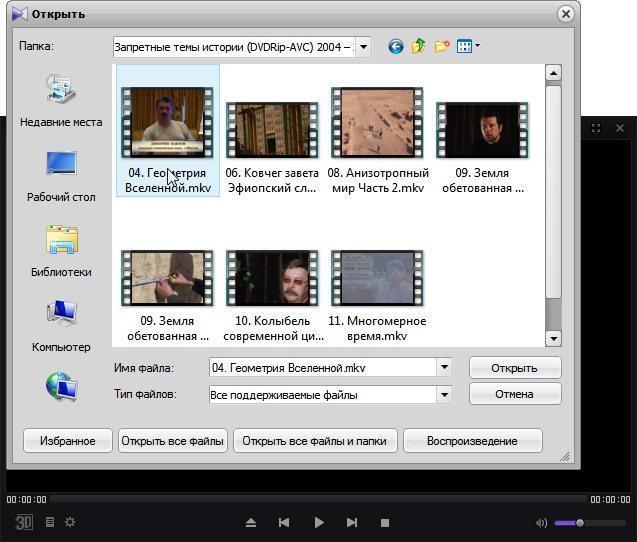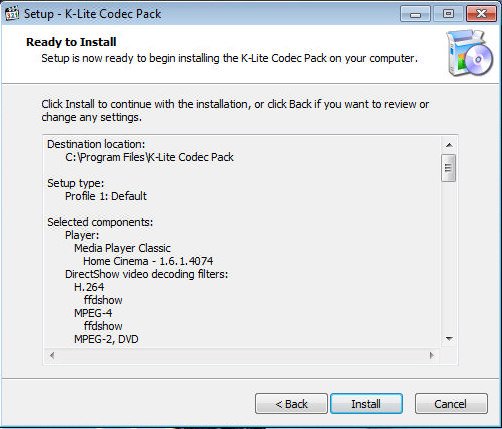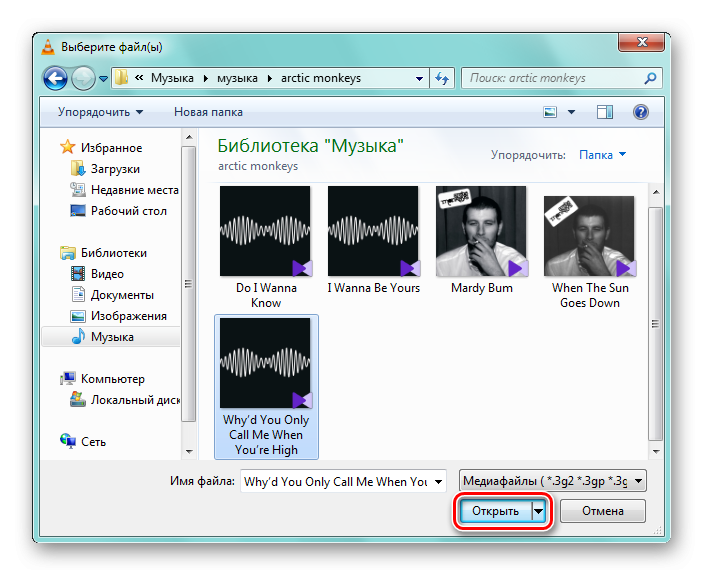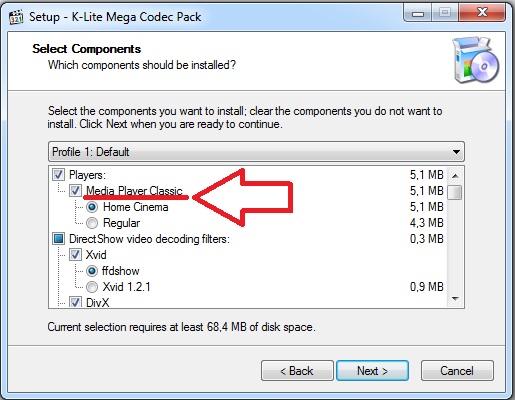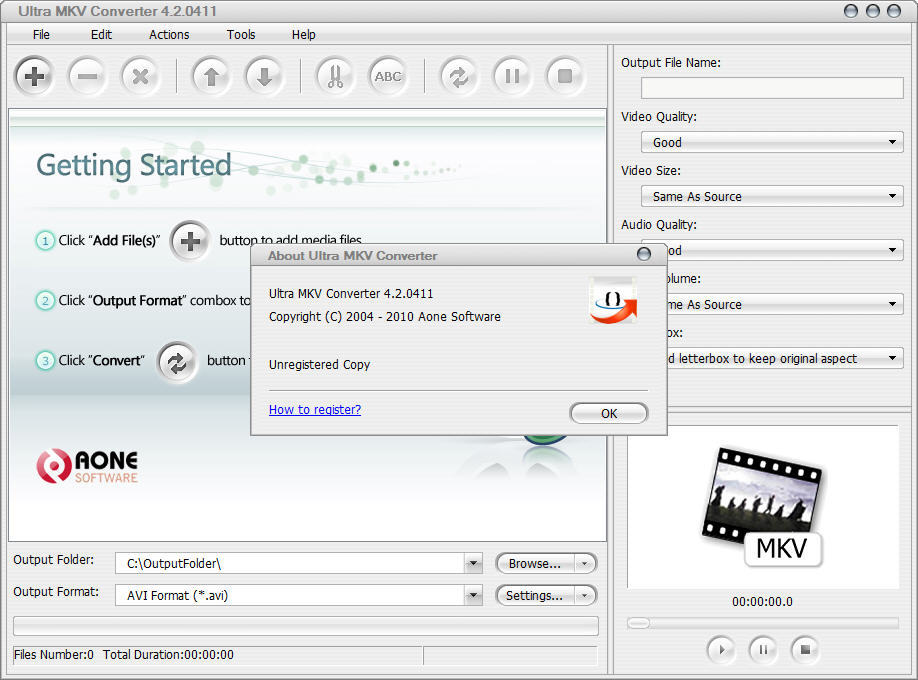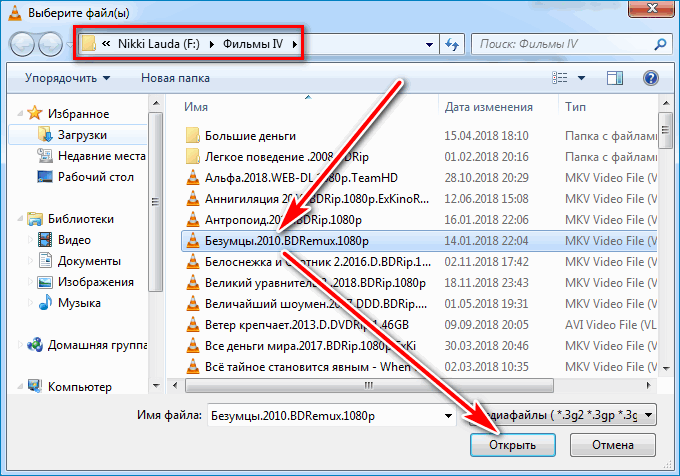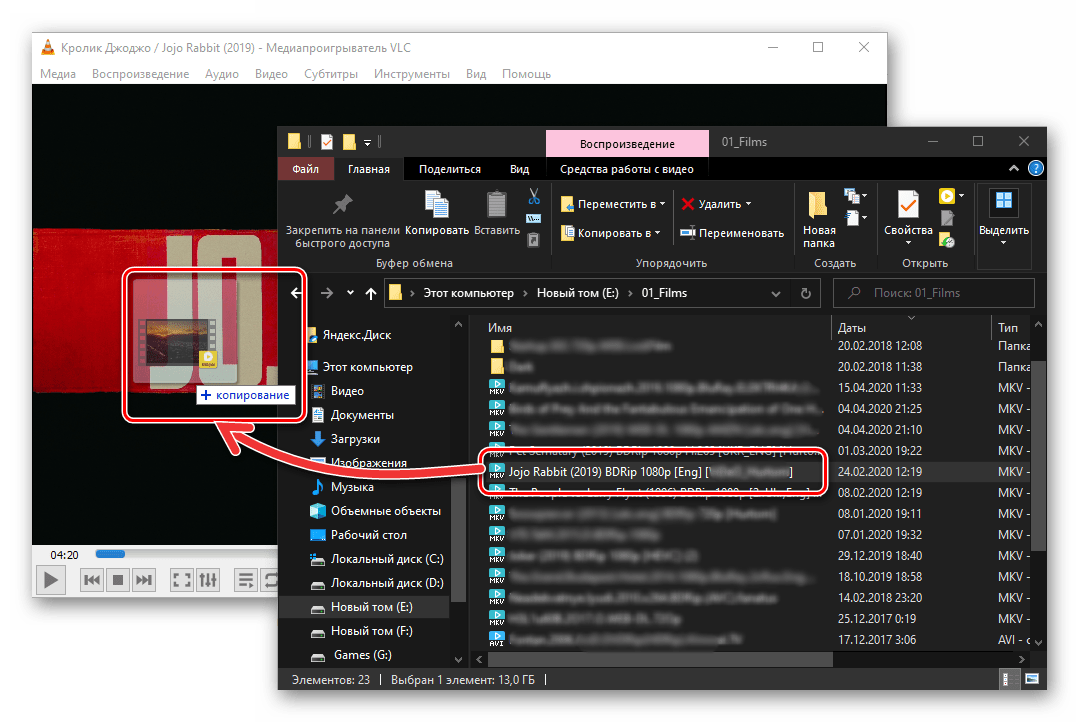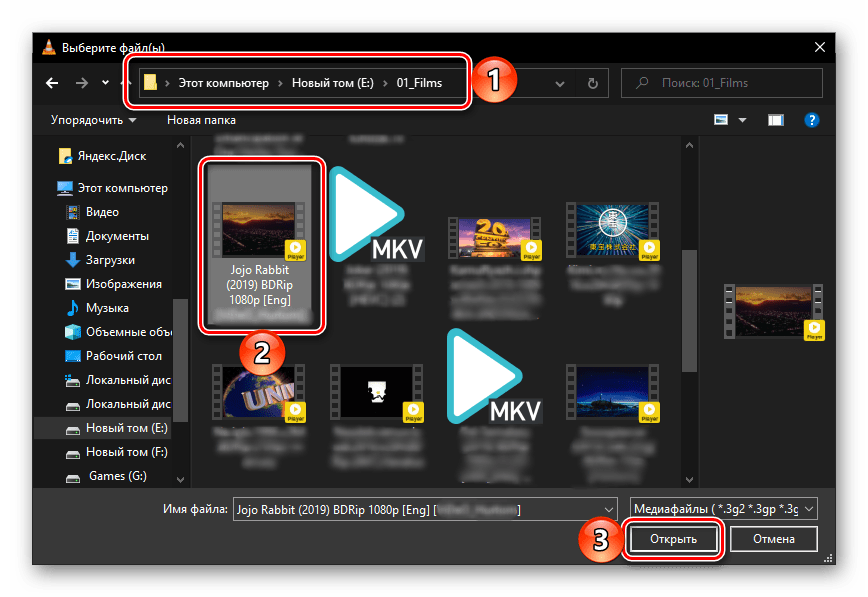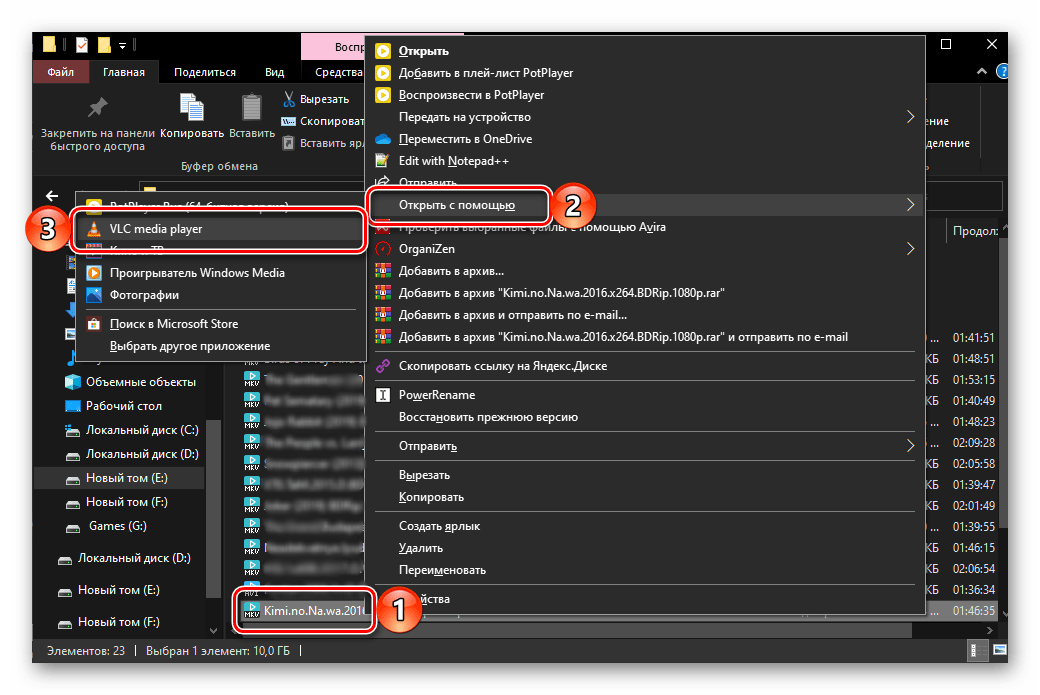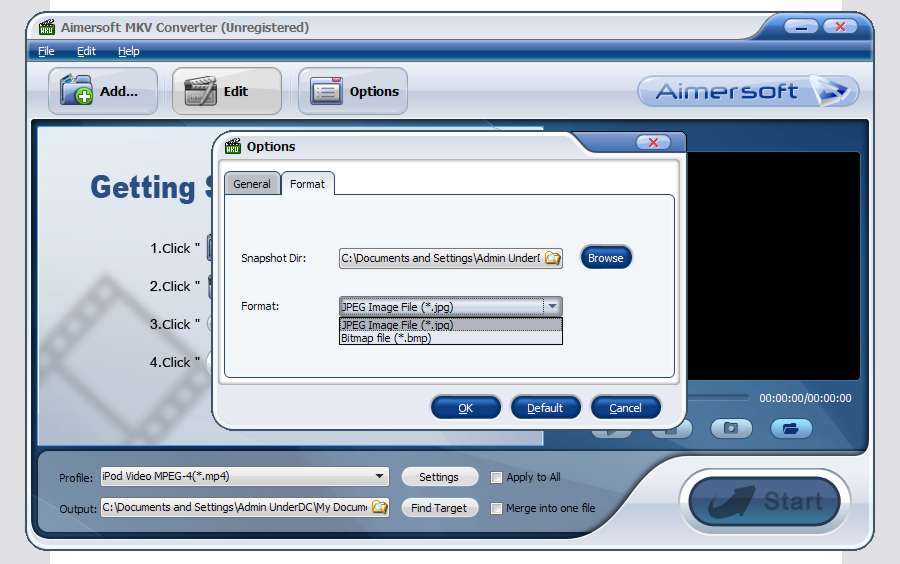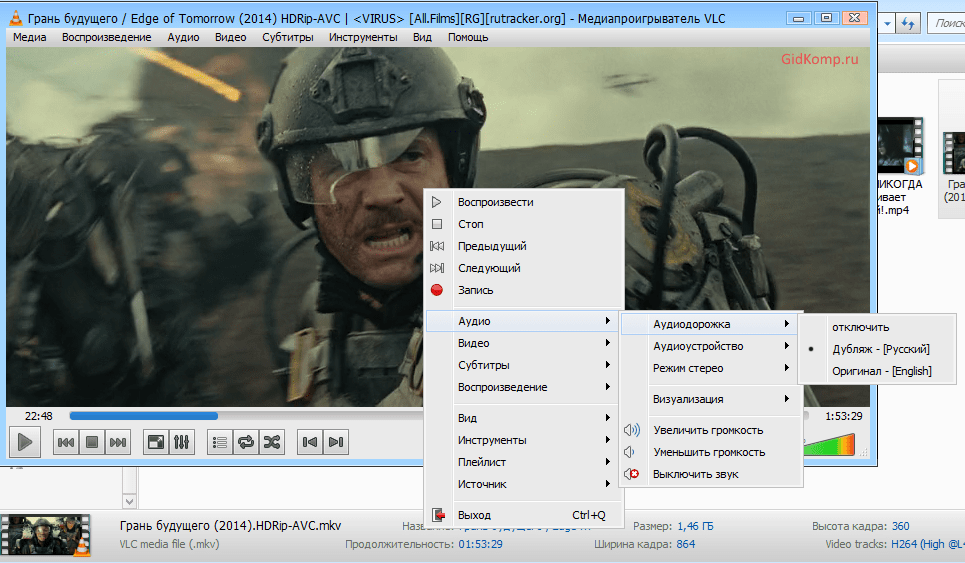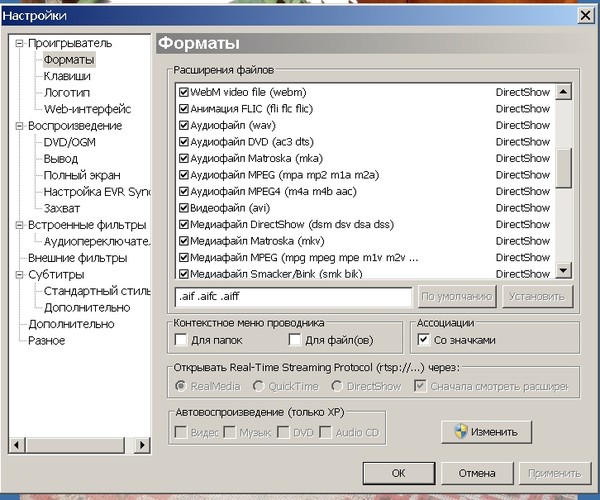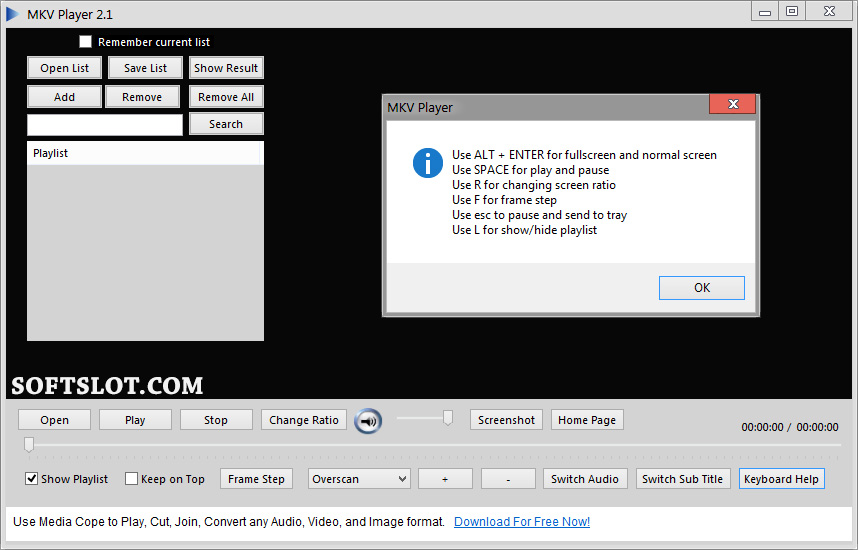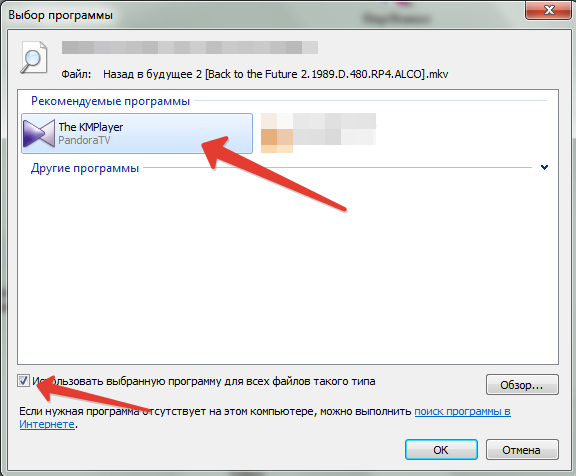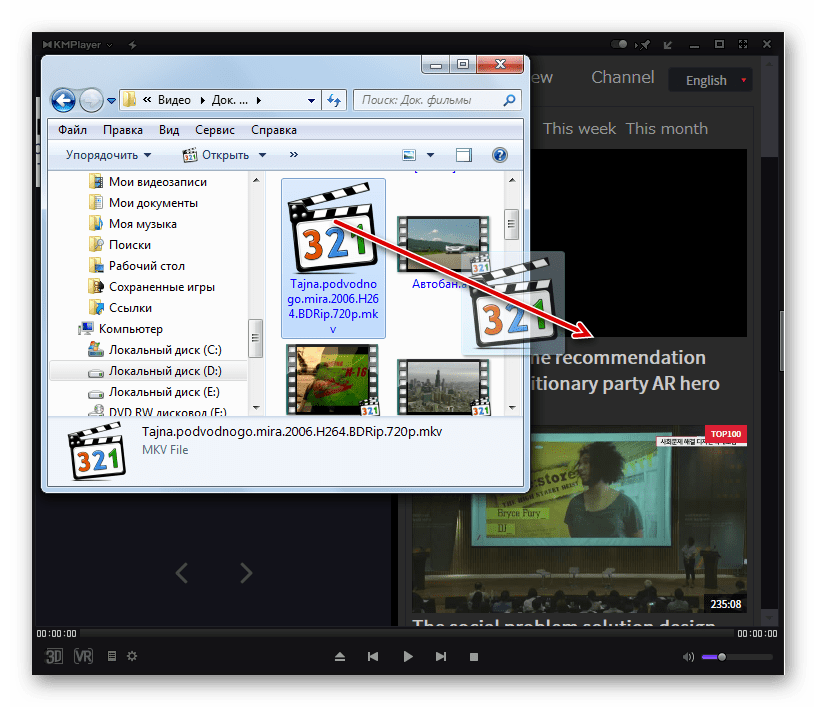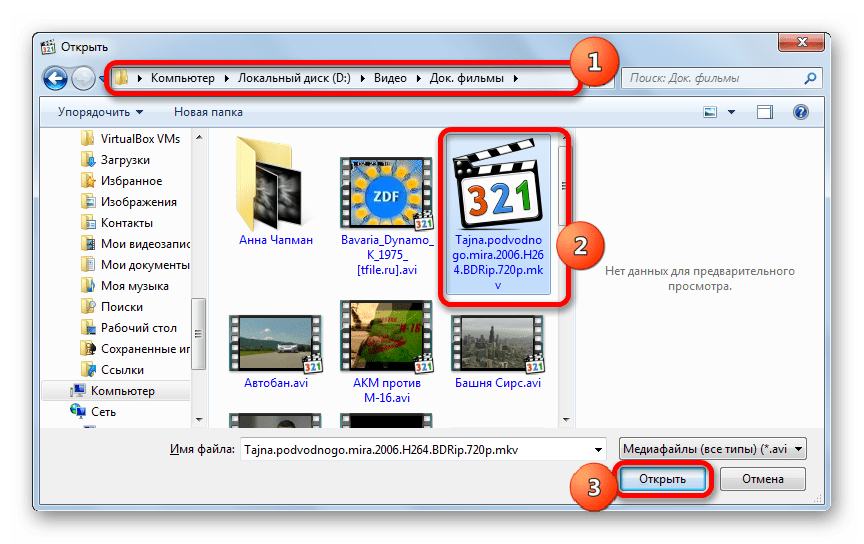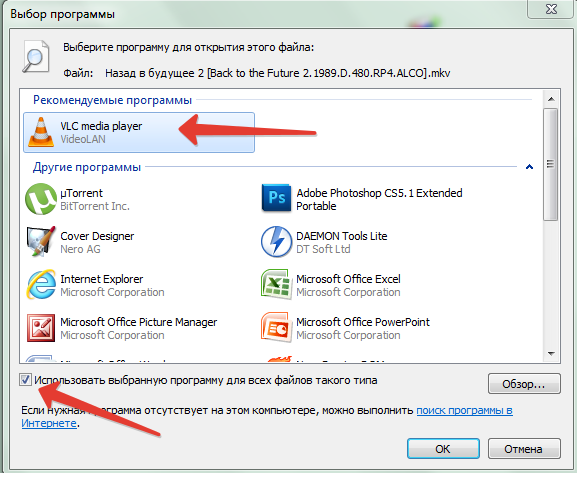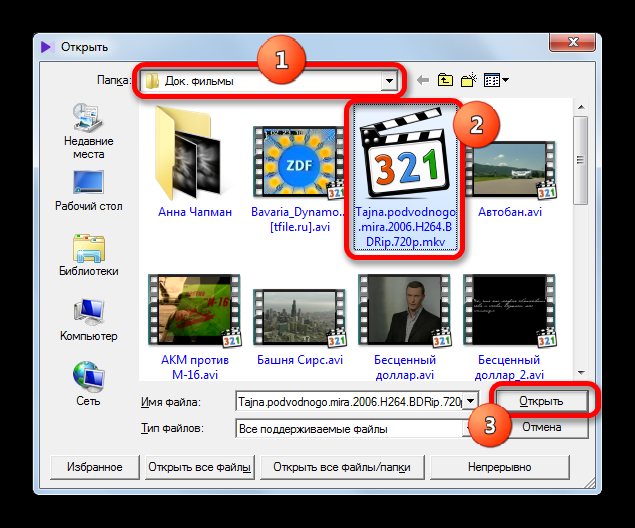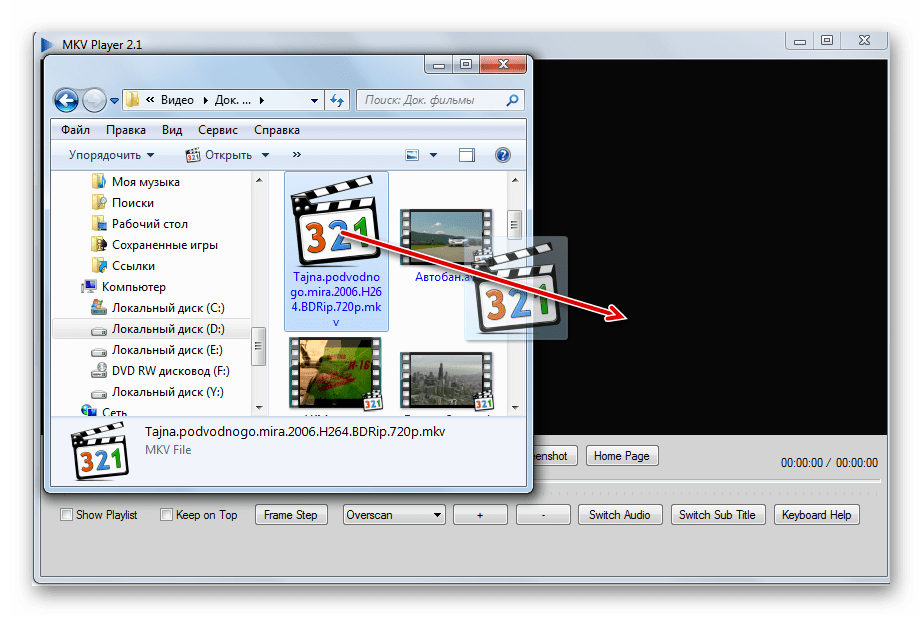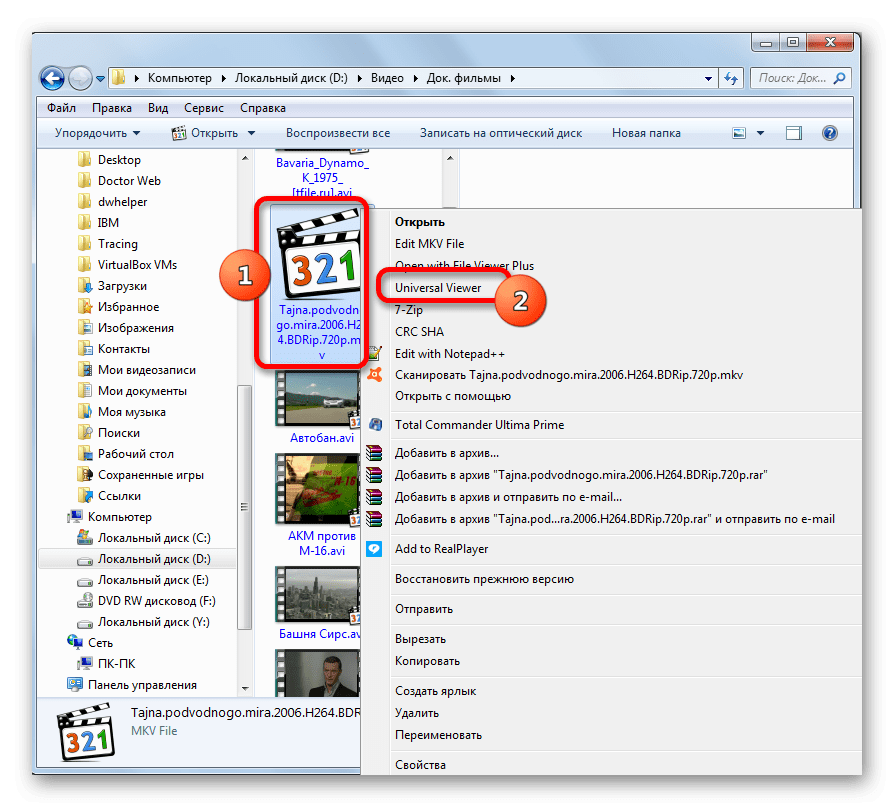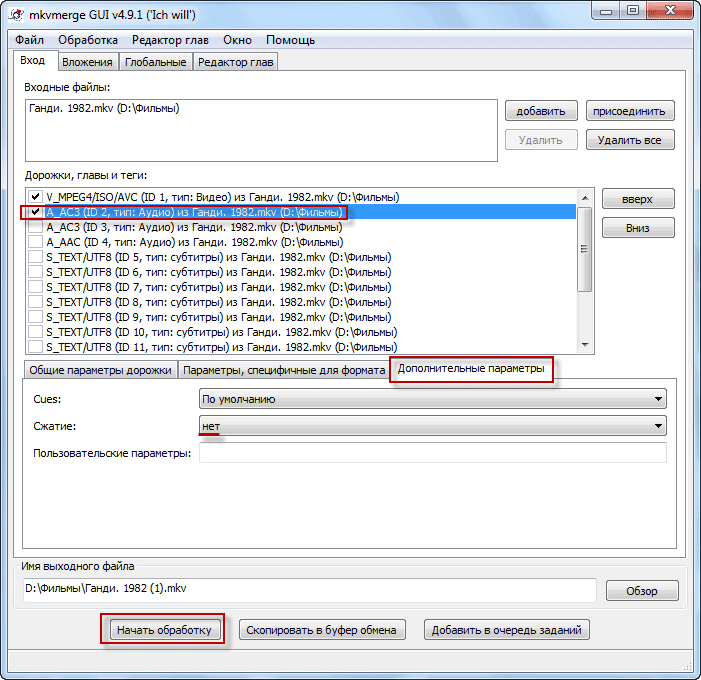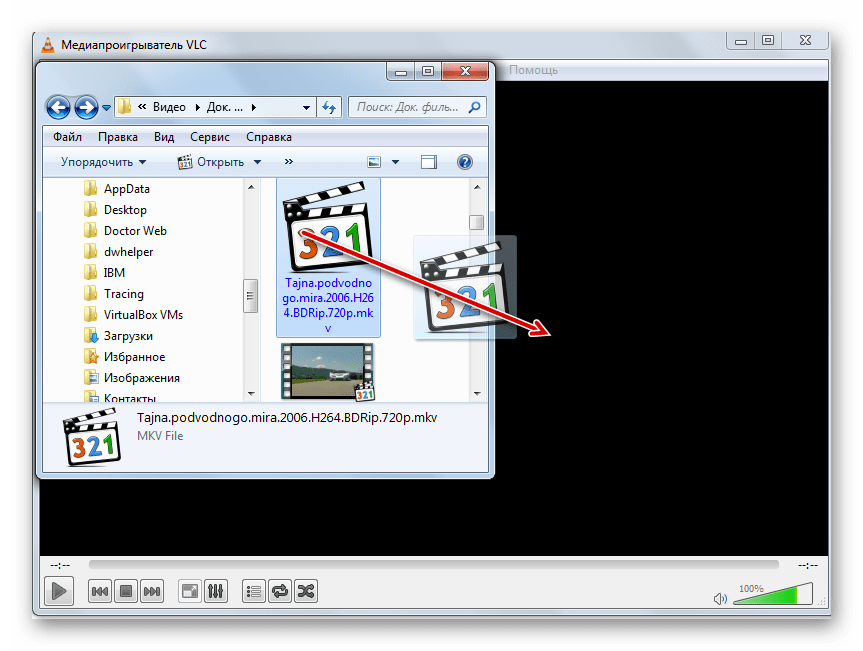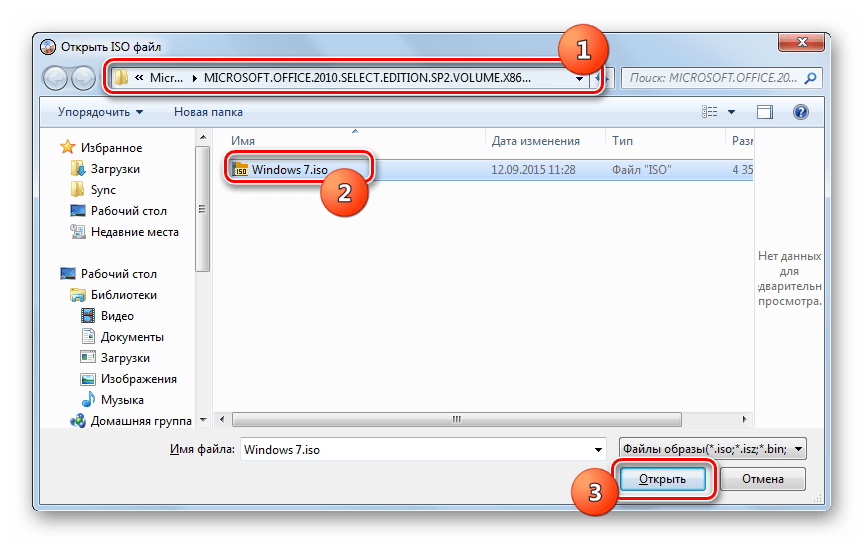Как открыть MKV на Андроид, Smart TV?
Для ОС Android существует масса программ с поддержкой MKV. Например, MX Player, вездесущий VLC, FX Player. Эти проигрыватели несут кодек с МКВ на борту, поэтому не требуют установки ничего дополнительного. Тот же MX Player сам предложит скачать нужный кодек, если его не окажется.
Для телевизоров и прочих устройств с большим экраном работающий на Андроиде набор приложений аналогичный. Если же ваш Смарт ТВ не дает их установить, не читает MKV из коробки или не хочет воспроизводить на нем звук, то остается единственный вариант – конвертировать файл в более старый формат MPEG 4 (mov, mpg, wmv, avi, mp4). Сделать это можно с помощью программ:
- Movavi Video Suite
- ВидеоМастер
- Format Factory
- Freemake Video Converter
Также вы можете использовать любой из аналогов данных приложений. Чтобы получившийся файл читал практически любой бытовой видеопроигрыватель, относительно старый Smart TV или приставка под флешку на Андроиде, рекомендуем во время кодирования выставлять контейнер сжатия divx для видео и формат mp3 для звуковой дорожки. В сравнении с MKV, вы потеряете в качестве, но получите возможность проигрывания почти на любых стационарных и мобильных устройствах.
Видео обзор: открываем MKV файлы
Любите смотреть фильмы? Ещё недавно, чтобы посмотреть интересное кино, приходилось внимательно следить за телепрограммой или же идти в кинотеатр. Сейчас же всё настолько просто, что достаточно буквально за считанные минуты загрузить на свой ПК фильм в высоком качестве, чтобы насладиться просмотром на любимом диване. Существует множество форматов видеофайлов . Одни являются более популярными, другие более редкими. В связи с этим может возникнуть проблема с корректным воспроизведением некоторых из них. Одним из таких форматов является MKV. В чём его преимущества перед другими? С помощью каких проигрывателей для Windows можно его посмотреть? Ответы на эти вопросы мы представляем в сегодняшнем материале.
Один из лучших форматов для просмотра фильмов – MKV
Инструкция по открытию файла
Формат «.mkv» может хорошо открываться с помощью большинства современных плееров, например, следующими:
- MKV Player;
- Media Player Classic;
- PotPlayer;
- VideoLAN Client;
- KMPlayer,
Эти современные проигрыватели сразу после инсталляции в компьютере и установки в их настройках параметра использования их по умолчанию, будут запускать автоматически рассматриваемый формат (пользователю обычно бывает достаточно дважды кликнуть по запускаемому файлу, и он начнет воспроизводиться в установленном плеере).
В случае когда в параметрах проигрывателя не ассоциировано данное расширение для запуска, то выполнить можно это и в ручном режиме.
С этой целью, например, в «KMPlayer» надо исполнить всего несколько последовательных шагов:
- Кликнуть на открывающий проигрыватель ярлык. Для этого в «Виндовс 7» через «Пуск» перейти в раздел «Все программы», где отыскать соответствующую иконку плеера и запустить его;
- Далее от отобразившегося экрана проигрывателя вызвать контекстное меню;
- Затем кликнуть «Открыть файлы»;
- После этого указать путь к месторасположению файла;
- Выделить файл, который планируется воспроизвести и кликнуть кнопку «Открыть»;
- Готово. Видеоролик или фильм начнет воспроизводиться в медиа-проигрывателе.
Как воспроизвести файл mkv?
Воспроизвести MKV файл можно по средствам многих программ, но мы расскажем о самых известных проигрывателях: “Windows Media Player ”, “ ”, “ ” плеер и “HQ Player”. Рекомендуется использовать стандартный проигрыватель, который появляется у вас при загрузке операционной системы, так как настроен практически под все форматы. Для того чтобы просмотреть файл с данным расширением, необходимо просто двойным щелчком нажать на него и файл откроется. В случае, если у вас нет установленной программы, которая может воспроизвести данный файл, либо ваш компьютер по каким-либо причинам не видит его, тогда самостоятельно укажите путь к нему, путём нажатия кнопки “Обзор”, затем указываете путь. После этого файл воспроизведётся.
Готовы поспорить, на компьютерах многих пользователей обязательно найдется хотя бы несколько видео в формате MKV. Если это так, то вам может потребоваться использовать внешний видео-плеер для проигрывания подобного рода файлов.
Встроенный по умолчанию в Windows Player хоть и обеспечивает базовую функциональность по воспроизведению мультимедиа, но, к сожалению, файлы в формате он пока не поддерживает.
Компания Microsoft уже добавляла поддержку многих популярных форматов, таких как MP4, в свою ОС, но MKV в их списке до сих пор нет. К счастью, эту проблему легко можно решить с помощью установки дополнительных кодеков. Вы также можете использовать другие медиа-плееры, вроде , для воспроизведения MKV файлов. Кроме того, теперь вы можете найти несколько MKV плееров в магазине Windows 8. Однако если вас это не устраивает, и вы хотите MKV файлы с помощью Windows Media Player, то вам нужно установить специальный кодек. Без него WMP не сможет проигрывать этот тип файлов. К счастью, такой кодек теперь легкодоступен, поэтому давайте установим его и насладимся проигрыванием MKV файлов в Windows Media Player.
В любом случае вы всегда можете попытаться открыть MKV файл, но только не разочаровывайтесь от полученного результата.
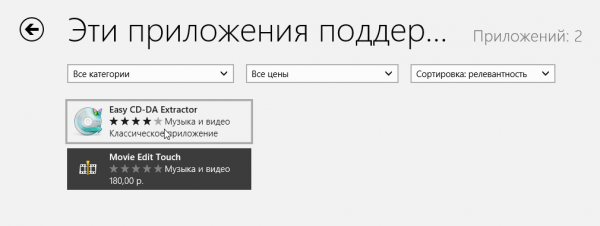
Наша основная задача: заставить работать MKV файл в проигрывателе WMP, поэтому давайте попробуем научить его это делать. Откройте файл еще раз и нажмите на кнопку «Дополнительные параметры».
Выберите Windows Media Player из появившегося списка.
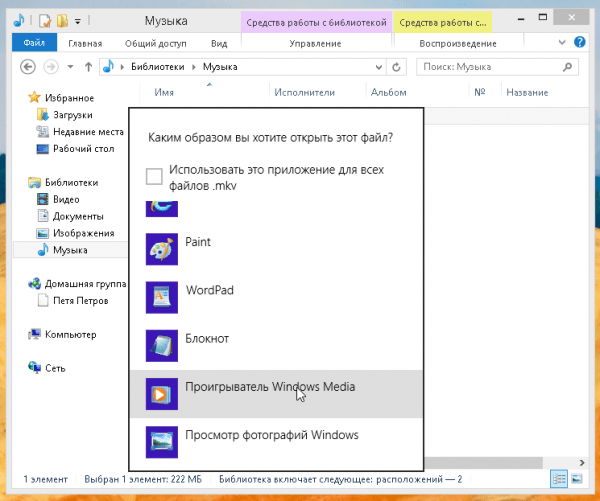

Нет. Скорее всего (если только на вашем компьютере каким-то случайным образом уже не оказалось этого кодека) Windows Media Player не знает, что это за формат. Ему нужно о нем рассказать и сделать это нужно путем установки кодеков.

Так давайте же его установим. Кодек доступен для скачивания на сайте Shark007.net.
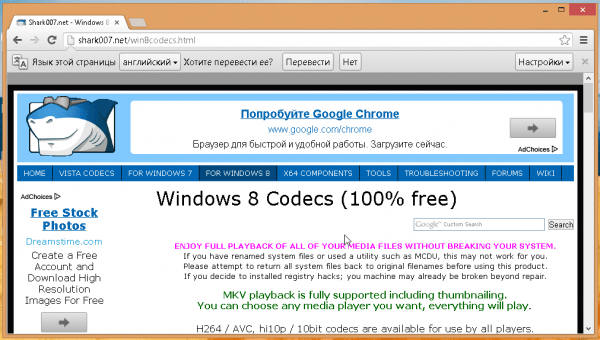
После загрузки файла кодека, запустите его. В комплекте с инсталлятором идут дополнительные компоненты, по поводу которых вы можете самостоятельно решить, нужны они вам или нет. Дальнейший процесс установки очень прост и не требует особых разъяснений.
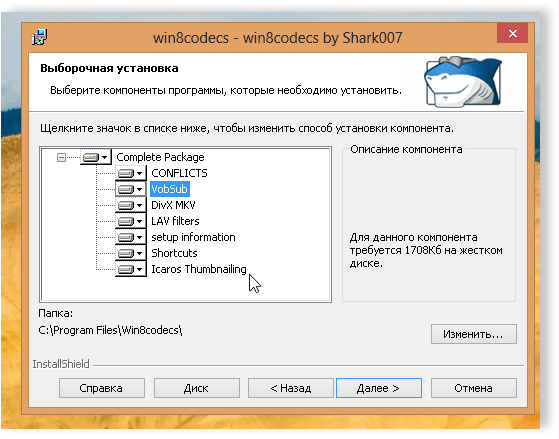
После установки откроется веб-страница и панель настройки кодека. Если вы используете 64-разрядную версию операционной системы Windows 8, то обязательно установите специальные дополнения для x64, после установки кодека. Ссылка на них будет находиться на веб-странице, которая откроется в окне вашего веб-обозревателя.
После этого вы можете поиграться с настройками кодека. Мы, в свою очередь, рекомендовали бы использовать изначальные настройки, так как именно они показались нам наиболее оптимальными.
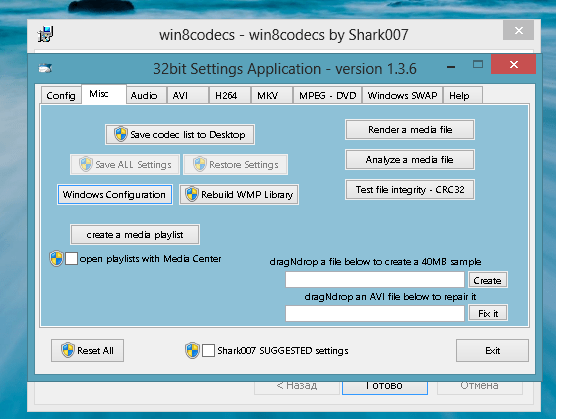
Теперь вновь проверьте MKV файл. Он должен иметь иконку WMP, которая означает, что файл сможет легко открыться. Там же теперь можно посмотреть превью, как и в случае с другими форматами видео.
Пришло время тестирования. Просто откройте в проигрывателе Windows Media Player любой MKV файл, и, мы надеемся, он начнет проигрываться в плеере без каких-либо проблем.
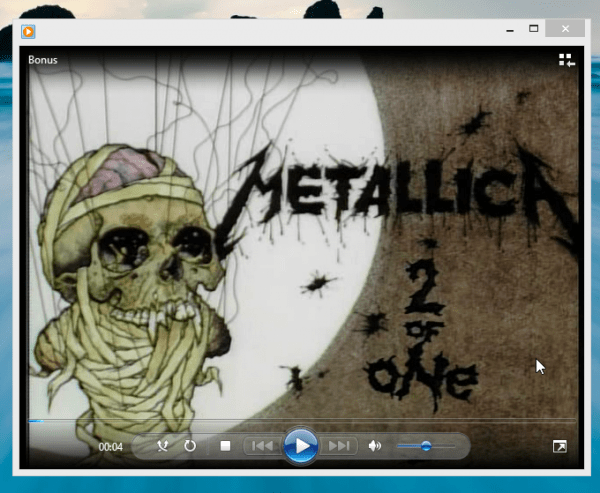
Вот так! Теперь вы можете проигрывать MKV файлы, используя даже базовый Windows Media Player.
MKV
Для нормального воспроизведения файлов mkv на компьютере, вам необходимо две вещи: кодеки и видеопроигрыватель, поддерживающие этот новый формат.
И так, по порядку…
Чем открыть MKV файл на Windows?
Почти любой популярный универсальный медиаплеер от известного разработчика сегодня имеет поддержку МКВ, однако встроенными средствами операционной системы формат по-прежнему не открывается. Хотя стандартом пользуются довольно давно, а исходный код формата видео-контейнера mkv открыт.
Вот краткий список приложений, способных воспроизвести mkv на компьютере с ОС Windows:
- VLC Media Player
- Media Player Classic Home Cinema
- Light Alloy
- KMPlayer
- Daum Potplayer
- Gom Player
- Kantaris Media Player
- AllPlayer
- Kodi xbmc
- SMPlayer
- bs.Player
- MKV Player
Список можно было бы продолжить, но мы остановимся на первых трех программах. Подробнее об остальных вы можете прочесть в нашей подборке Видеоплееров.
1. VLC плеер — кроссплатформенная (Windows, MacOs, Linux) программа для воспроизведения видео аудио потоков. Утилита работает как с онлайн мультимедиа, так и с обычными файлами на жестком диске вашего ПК.
- Этот плеер может воспроизводить недокачанные файлы, изображения и аудио файлы. Также в него встроено интернет радио и шикарный эквалайзер.
- Недостатками плеера является то, что есть проблема с воспроизведением формата TS (формат для трансляции HDTV) и DVD иногда может тормозить.
2. Media classic palyer – один из самых старый и востребованных плееров у людей, предпочитающих классику. Проигрыватель выглядит архаично, но прекрасно справляется с поставленными задачами.
- Плюсы плеера в том, что можно управлять им из командной строки и произвольно форматировать экран воспроизведения видео. Воспроизводит поврежденные файлы формата avi.
- Недостатком есть то, что невозможно изменение мета-данных и компьютеры со старым «железом» могут тормозить при его работе.
3. Light Alloy — на мой взгляд самый всеядный плеер. Программа очень функциональна и имеет русский язык интерфейса. Однако, это приложение лишено многих функций более новых разработок: Potplayer, KMPlayer и т.д. Его поддержка практически прекращена.
- Очень удобный в использовании.
- Может автоматически скачивать из интернета кодеки которых нехватает для просмотра видео. У программы есть возможность просмотра потокового видео –Youtube и IPTV.
- Программное обеспечение ориентировано более на старые компьютеры, новые ПК не могут с ним работать в полной мере, т.к. на них можно установить более продвинутые альтернативы. Оно напоминает Winamp в современном мире видеоплейеров.
Смеем заметить, что выбор рассмотренных программ под Windows — исключительно мнение автора обзора. Если вам больше нравятся другие плееры из нашего списка совместимых с форматом MKV — используйте их, но проверьте совместимость с MKV в описании приложения прежде, чем устраиваться с попкорном и смотреть кино.
Невозможно раскодировать видеофайл
Такая проблема появляется, когда в системе нет нужного кодека или есть, но настроен некорректно. Напомним, что KMPlayer уже содержит минимальный набор кодеков, обновлять которые вовсе не обязательно. В случае же появления осложнений с воспроизведением картинки желательно выполнить следующую последовательность действий:
- Посмотреть не установлен ли в системе сторонний набор кодеков вроде K-Lite Codec Pack, который может конфликтовать или «затирать» настройки кодеков KMP . Если нашли — необходимо его правильно удалить при помощи модуля «Установка и удаление программ» в панели управления Windows.
- Таким же образом удалить установленную версию KMPlayer и перезагрузить ОС.
- Далее необходимо установить самую новую версию проигрывателя. Рекомендуем RePack вариант, как сборку оптимизированную под разные типы видеокарт и неоднократно проверенную в «боевых условиях». Она 100% поможет, если ваш старый KMPlayer не может воспроизвести прогрессивный MKV формат из-за отсутствия нужных видео фильтров. Главное — удалить перед этим все старые кодеки и версии самого плеера, чтобы не было конфликтов.
Part 2. Install Windows Media Player Codec Package
For a better understanding, a codec is a small plugin installed on a system to play audio or video that has been encoded or compressed. The codecs are frequently used on the Internet to reduce the size of the video or the audio and thus facilitate its download. Most are installed with the appropriate players such as Windows Media Player if the videos do not play. If you want to play an MKV format file on Windows Media Player, follow the next steps to install the proper codec package.
Step 1. Open your MKV file with your Windows Media Player, and you will receive a message saying that you cannot reproduce your file with Close or Web Help options; proceed to click on Web Help.
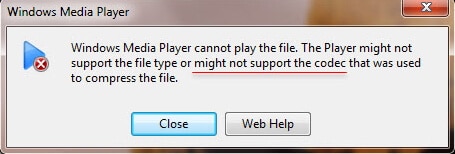
Step 2. You will be relocated to the website help, and on the main page, you will find a codec link under Codec is Missing. The link is so you should click on it and open it.
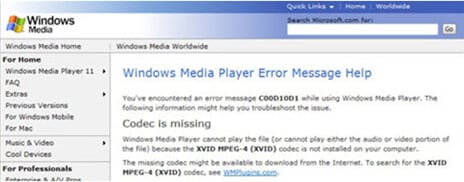
Step 3. Once that you have opened the link, in the plugins page, inside the search bar, copy and paste the link: http://shark007.net/ to open the codecs package
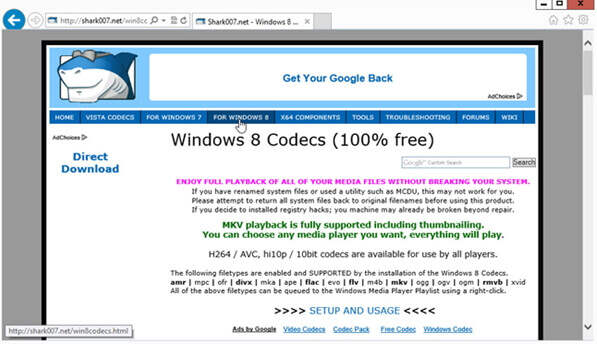
Step 4. Once you have downloaded, you need to click on Run and Install the codecs following its proper instructions.
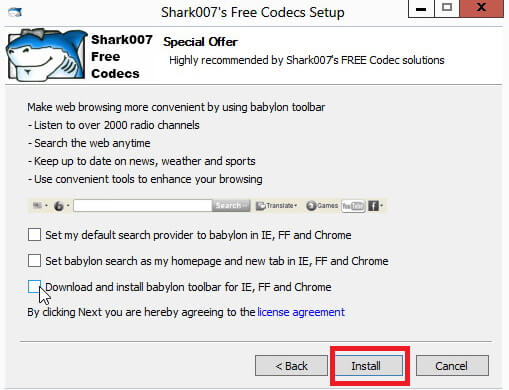
Step 5. After that, it will ask for settings, so for that, click on the recommended settings option. Note that if your system is using 64-bit, then opt for 64-bit versions for windows.
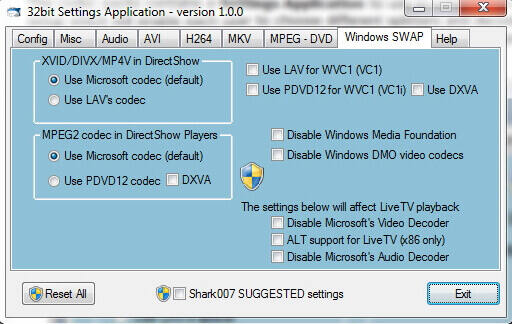
So, finally going through the above process of running the windows media player codec to your system codec will get successfully installed to the system. Now, you can reproduce your video file with Windows Media Player without problems.
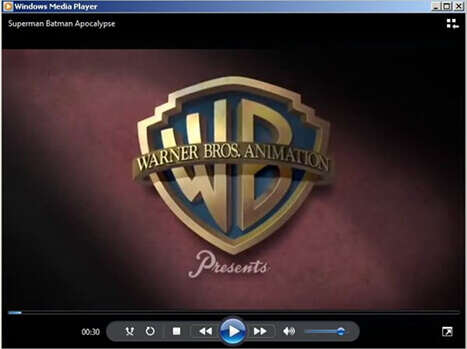
Альтернативный вариант: загрузите кодеки
Если вы предпочитаете использовать Windows Media Player или другой проигрыватель Windows, который ещё не поддерживает файлы MKV, вы можете добавить эту поддержку. Для этого необходимо установить некоторые файлы, известные как кодеки (название происходит от компрессия/декомпрессия). Эти кодеки помогают вашему видеоплееру понять, как распаковывать файлы, которые он не поддерживает.
Звучит здорово, но есть причина, по которой мы предлагаем загрузку кодеков в качестве альтернативы использованию видеопроигрывателя со встроенной поддержкой. Наборы кодеков известны тем, что часто содержат в себе уязвимости или, что ещё хуже, вредоносные программы. Хорошей новостью является то, что, если вы будете осторожны, относительно выбора места загрузки кодеков (и обновления), они будут вполне жизнеспособным вариантом.
Рекомендуем перейти на Ninite – отличный ресурс для чистой установки множества полезных приложений. Хорошие люди в Ninite делают всё возможное, чтобы обеспечить загрузку, полностью свободную от всякой вложенной ерунды. Ninite предлагает пакет кодеков под названием Combined Community Codec Pack (CCCP) – популярный набор кодеков, которые охватывают большое количество форматов файлов.
На главной странице Ninite выберите опцию CCCP и любые другие приложения, которые Вас интересуют, а затем нажмите Get Your Ninite. Когда файл загрузится, запустите его, чтобы установить все выбранные вами программы.
После того, как вы установили кодеки, вам, возможно, придется перезагрузить компьютер, но обычно вы можете начать воспроизведение файлов MKV сразу после установки.
Лучшие плееры для воспроизведения MKV
VLC Player
Один из самых популярных и наиболее универсальных медиапроигрывателей для Windows, а также практически любой из существующих операционных систем, включая мобильные и серверные. Программа является всеядной, так как может открыть файл, диск, онлайн-поток и данные с любого внешнего устройства. Установив эту программу, вы вряд ли когда-нибудь столкнётесь с невозможностью что-то воспроизвести . Также она является совершенно бесплатной и не содержит никаких шпионских модулей, рекламы и вирусов для отслеживания вашей активности. Любители менять внешний вид программ по достоинству оценят большое количество оболочек, благодаря которым плеер может менять оформление до неузнаваемости.
Возможности VLC Player:
- Аппаратное декодирование, задействующее всю мощность и многозадачность процессора, а также видеокарты для воспроизведения фильмов с высоким разрешением и битрейтом.
- Поддержка практически всех существующих форматов медиафайлов и кодеков.
- Возможность открыть видеопоток с внешней камеры, спутникового ресивера либо сервера онлайн-телевидения.
- Широкие возможности настроек воспроизведения и синхронизации субтитров, видео и аудио.
Скачайте Player с официального сайта (www.videolan.org/vlc).
PotPlayer
Менее популярный, чем VLC Player, но тем не менее такой же продвинутый и совершенно бесплатный проигрыватель медиафайлов для компьютеров, работающих на операционной системе Windows . Имеет множество встроенных кодеков, благодаря чему можно смотреть расширение MKV и многие другие без установки дополнительного программного обеспечения. Не содержит рекламных модулей и других вредоносных компонентов.
Возможности программы:
- Очень высокое качество проигрывания всех медиафайлов.
- Поддержка практически всех форматов видео и аудио.
- Поддержка всех типов субтитров, воспроизведение эффектов в них.
- Наличие встроенных кодеков.
- Возможность открыть битый файл.
- Изменение скорости проигрывания, а также масштаба отображаемого видео.
- Поддержка тем оформления.
- Прозрачность окна при воспроизведении.
Скачайте проигрыватель с официального сайта (potplayer.ru/download).
PotPlayer – бесплатный проигрыватель с гибкой системой настроек
GOM Player
Продвинутый, полностью бесплатный проигрыватель видео для операционной системы Windows. Способен открыть большое количество файлов, включая 360-градусное видео виртуальной реальности. Возможности программы:
- Возможность поиска субтитров через Интернет.
- Воспроизведение видео виртуальной реальности, управление им при помощи клавиатуры или мыши.
- Повтор воспроизведения, захват экрана, изменение скорости проигрывания, видеоэффекты.
- Поддержка тем оформления, возможность настроить плеер под собственные потребности.
- Удалённое управление: открыть файл, поиск и управление питанием компьютера.
Загрузите программу с официального сайта (player.gomlab.com/download.gom?language=ru).
Очень лёгкий проигрыватель с открытым исходным кодом. Будет очень кстати владельцам слабых компьютеров, работающих под Windows. Несмотря на свою простоту, поддерживает практически все общепринятые форматы видео и аудио, включая MKV. Совершенно не содержит шпионских модулей, рекламы или различных тулбаров и панелей. Особенности программы:
- Очень маленький размер программы, минимальное использование ресурсов компьютера.
- Широчайшая возможность настройки, поддержка сторонних модулей и плагинов.
- Качественно воспроизводит любой файл.
- Поддержка встроенных и внешних субтитров самых распространённых форматов.
- Встроенный эквалайзер звука.
Скачать программу можно с официального сайта (mpc-hc.org).
Media Player Classic – один из самых популярных проигрывателей среди пользователей
Light Alloy
Некогда очень популярный, а сейчас немного подзабытый проигрыватель видео формата MKV для Windows. Тем не менее это очень достойный конкурент самым популярным программам подобного рода. Сможет открыть практически любой формат, а благодаря наличию встроенных кодеков вам не придётся беспокоиться об установке сторонних пакетов, лишний раз нагружающих систему.
Возможности и особенности программы:
- В оконном режиме отображается шкала времени с делением на минуты и секунды, благодаря чему гораздо проще проследить, сколько было уже просмотрено, и сколько ещё осталось до завершения.
- Окошко предпросмотра видео при наведении мышки на шкалу времени.
- Воспроизведение из сетевых источников, включая YouTube.
- Интернет-радио, обширный каталог радиостанций.
- Удобный выбор звуковой дорожки и субтитров.
- Автоматическое воспроизведение дисков.
Что представляет собой формат MKV
Во времена медленного Интернета и маломощных компьютеров не было особой потребности в воспроизведении видео высокого качества. Файл в высоком разрешении занимает много места и требует значительного запаса производительности компьютера, чего катастрофически не хватало большинству бытовых пользователей. Кроме того, такой файл практически невозможно было загрузить через Интернет из-за . В такой ситуации формат AVI не мог удовлетворить потребности пользователей.
Со временем скорость интернет-доступа и мощность домашних компьютеров увеличивались, в результате наступили времена, когда практически каждое устройство имеет несколько десятков гигабайт памяти , многоядерный процессор, а скорость соединения измеряется не килобитами, а десятками мегабит в секунду. Соответственно, пользователи стали более требовательными к качеству контента. Привычного AVI стало не хватать, ведь качество картинки являлось уже неприемлемым по современным меркам, кроме того, невозможно было менять звуковые дорожки и добавлять субтитры.
Разработчики задались целью создать универсальный формат, который бы позволял передавать видео высокого разрешения и битрейта, а также добавлять несколько звуковых дорожек и субтитры. Вновь созданный формат получил расширение MKV. Большинство фильмов в HD-качестве сегодня распространяются именно в нём. Поначалу возникали проблемы из-за его невысокой распространённости, чего не скажешь сейчас. Смотреть его можно практически через любой проигрыватель для Windows. Давайте познакомимся с самыми лучшими и проверенными.
Альтернативный вариант MKV проигрывателя – ВидеоМАСТЕР
Недостаточно просто скачать на компьютер плеер, чтобы смотреть видеофайлы редкого формата. На устройство предварительно должен быть установлен необходимый кодек. Если плеер не может открыть видео с этим расширением, лучшим вариантом станет воспользоваться конвертером со встроенным плеером.
ВидеоМАСТЕР – программа на русском языке с простым управлением и большим пакетом функций. Приложение поддерживает популярные и редкие видеоформаты и позволяет просматривать их при помощи встроенного проигрывателя. При желании вы можете отредактировать ролик, перевести в другой формат и сохранить его для просмотра на ПК, смартфоне, планшете или iPad.
Главное окно ВидеоМАСТЕРА
Чтобы воспроизвести файл, достаточно загрузить его в программу, щелкнув по кнопке «Добавить». При этом вы можете не только смотреть видео с компьютера, но также выгрузить его с DVD или интернета. Запустите просмотр, нажав кнопку Play в окошке превью. Дополнительно софт позволяет накладывать на ролик фильтры, исправлять ошибки громкости, контраст, перспективу и многое другое.
Среди функций программы:
- Поддержка практически всех видеоформатов и кодеков;
- Функции редактирования: обрезка, поворот, кадрирование, автоулучшение;
- Расширенная работа со звуком: замена и наложение аудио, запись с микрофона;
- Создание файлов GIF и скриншотов;
- Оптимизация видео для переносных устройств;
- Запись DVD дисков с интерактивным меню;
Часть 3. Краткая информация о старой и новой версии DivX
DivX — совсем другой формат, который имеет две версии. Есть старые версии DivX, которые вышли в середине 1990х в магазинах в качестве альтернативы DVD на прокат. Также есть новая версия DivX, тип видеоформата. Они не связаны между собой, хотя имеют одно имя. Новая версия DivX позволяет сохранить высокое качество видео, имея небольшой размер, чтобы они занимали меньше места на жестком диске..
Современные плееры способны читать файлы формата DivX формат, так как в них закодирован AVI. Эти плееры могут читать большое разнообразие форматов, включая данные DVD и данные CD. Многие скачанные фильмы выходят в формате DivX, если вы найдете проигрыватель, который сможет воспроизводить диски в этом формате, вы можете записывать свои фильмы на компьютере на компактный диск и проигрывать их на домашнем центре. Благодаря компрессии они смогут поместиться на CD, который все же стоит меньше, чем DVD.
Как открывать и воспроизводить файлы .MKV на смартфонах или компьютерах?
Затем мы увидим, как воспроизвести файл в формате MKV в в зависимости от нашего устройства и операционной системы.
На ПК с ОС Windows
В компьютерах с Windows нам не нужно усложнять себе жизнь, потому что команда Microsoft на протяжении последних поколений убедился, что его проигрыватели по умолчанию способны работать со многими видеоформатами , включая расширение MKV.
Все, что нам нужно сделать, это поддерживать его в актуальном состоянии и щелкнуть правой кнопкой мыши файл в формате MKV, мы нажмем на «Открыть с» и выберите «Фильмы и ТВ», но чтобы избежать этих шагов, мы можем только найти файл и дважды щелкнуть по нему, чтобы запустить его немедленно.
На компьютерах Mac
На компьютерах Mac есть несколько способов воспроизведения файлов в формате MKV, поскольку продукты Apple, естественно, не поддерживают этот формат. Родной проигрыватель Mac — это QuickTime MOV, и хотя это правда, что он не воспроизводит MKV, есть два небольших совета. которые могут помочь вам воспроизвести этот формат и многие другие с вашим родным плеером.
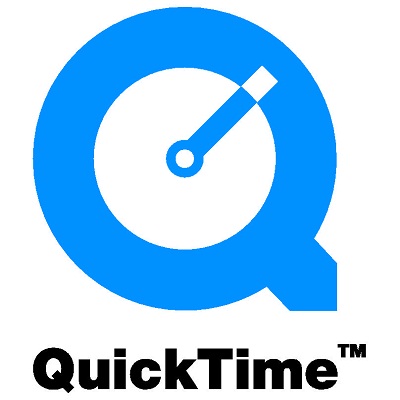
Первое, что вы можете сделать, это загрузить старую версию вашего плеера, какая была версия QuickTime MOV 7 эта конкретная версия может их читать, поэтому, если у вас нет проблем с двумя версиями одной и той же программы, то это ваше решение.
Следующий способ — установить плагин который позволяет встроенному проигрывателю Mac читать эти типы форматов, вам остается только перейти на официальную страницу Perian.org где вы найдете плагин бесплатно.
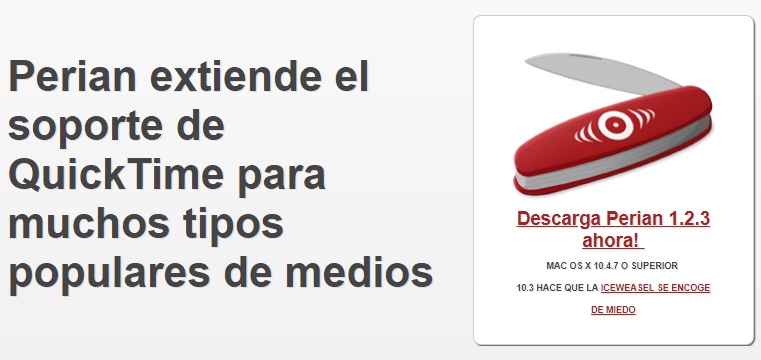
После загрузки и установки все, что вам нужно сделать, это закрыть QuickTime MOV, если он у вас открыт, чтобы программа обновила и ассимилировала компонент. После этого мы можем открывать наши видео с этим расширением на компьютере. без каких-либо неудобств.
На мобильных телефонах Android
На мобильном устройстве с операционной системой Android все становится еще проще, потому что вам просто нужно скачать приложение, отвечающее требованиям и способное читать формат Matroska, не вызывая никаких проблем .
Для этой задачи мы выбрали следующее приложение, которое вы можете бесплатно найти в Play Store, отлично работает с форматами SRT, идеально подходит для просмотра сериала или фильма с субтитрами.
Приложение BSPlayer Free и вам просто нужно загрузить его на свое устройство, чтобы начать смотреть видео в этом расширении.
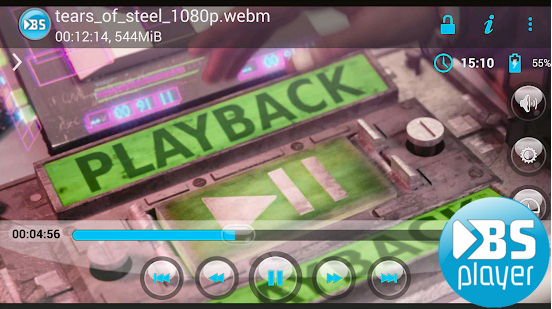
На устройствах iPhone с iOS
Когда дело доходит до iPhone или iPad, не стоит скачать приложение медиаплеера совместим с форматом Matroska из App Store , потому что изначально вы не сможете просматривать видео этого типа.
Хотя в магазине слишком много таких приложений, способных выполнять требуемые функции, лишь немногие могут делать это должным образом, и меньше, что мы можем найти бесплатно, Поэтому мы должны порекомендовать следующий инструмент, PlayerXtreme, с помощью которого можно воспроизводить файлы с расширением MKV. Это бесплатно и отлично работает на вашем iPhone или любом устройстве iOS.
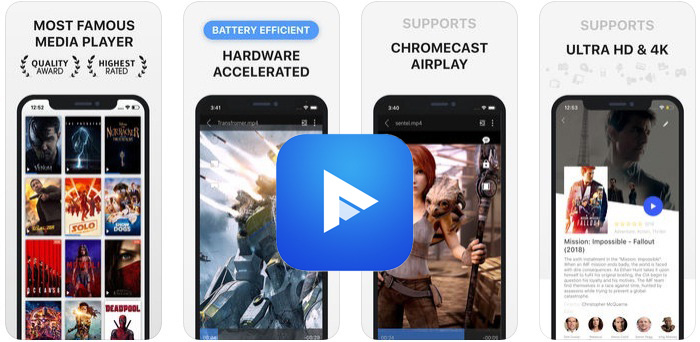
Список лучших приложений и альтернативных программ для воспроизведения видео в формате .Mkv без сокращений и пропусков
Сейчас мы собираемся показать вам несколько вариантов воспроизведения файлов в формате Matroska, альтернативы, которые будут вам полезны независимо от вашей операционной системы или оборудования.
Классический медиаплеер
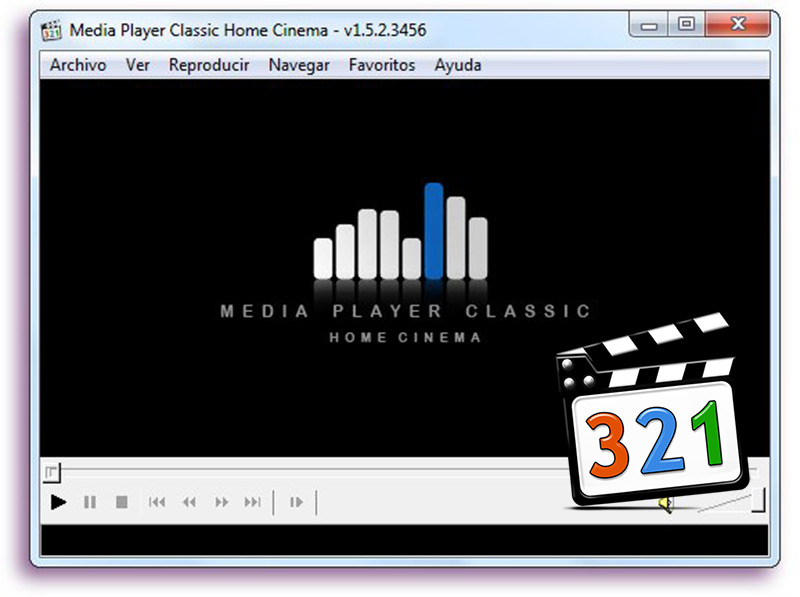
Это один из лучшие медиаплееры он способен воспроизводить почти все видеоформаты, а когда дело доходит до MKV, это лучший, даже если можно сказать, что это его родной формат. В настоящее время это проект с открытым исходным кодом, который принимает большое количество внешних кодеков.
VLC Media Player

Это монументальный видео- и аудиоплеер, совместимый с любым устройством и операционной системой, разработанный компанией Видео ЛВС . Его сотрудники постоянно работают над тем, чтобы обеспечить продукт всеми возможными кодеками, это может воспроизводить практически все видео и аудио форматы, включая Matroska.
Читатель BS
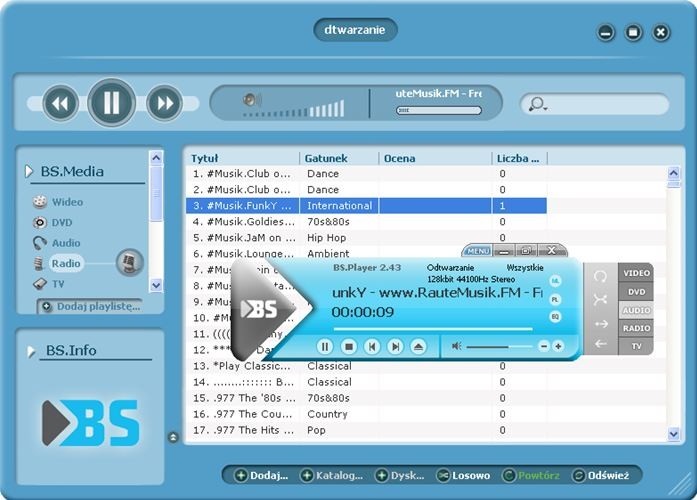
Еще один отличный читатель, который очень полезно на мобильных телефонах и компьютерах когда дело доходит до воспроизведения видео и аудио в разных форматах. Он был выпущен компанией Webteh и очень надежен, совместим с MKV и многим другим.
Cyberlink Power DVD
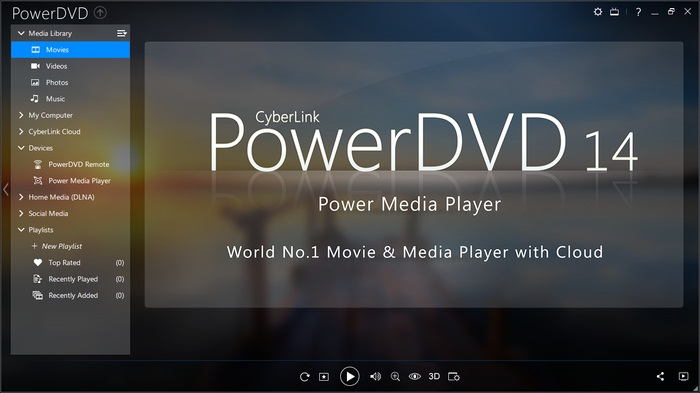
PowerDVD имеет был разработан, как следует из названия, для воспроизведения и воспроизведения DVD, но, как и все в отрасли, изменения происходят ежедневно, и люди Cyberlink ввиду этой панорамы не хотел отставать, поэтому он Это отличная программа для просмотра фильмов и сериалов в формате MKV.
Реальный игрок
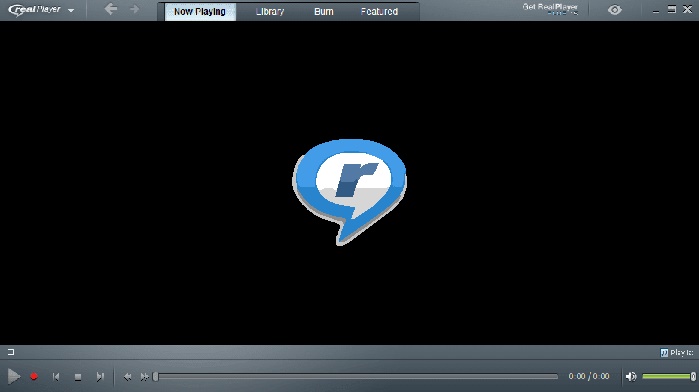
Это программа с открытым исходным кодом и отличный универсальный видео- и аудиоплеер, работает со многими форматами и операционными системами. Он был выпущен в 1995 году и с тех пор является иконой, когда речь идет о фильмах и видео.
Если тормозит MKV
Ну как и чем открыть видео файлы mkv разобрались. Теперь попробуем разобраться, что делать, если они тормозят.
Т.к. этот формат используется для воспроизведения высоко-качественного видео, то и требования у него достаточно высокие. Возможно, ваш компьютер просто стал стар, и не в состоянии «тянуть» столь новый формат. Во всяком случае попытаемся ускорить воспроизведение…
2) Переустановите кодеки и видеопроигрыватель. Рекомендую воспользоваться BS Player, у него оч. низкие системные требования. См. выше.
3) Обратите внимание в диспетчере задач (Cntrl+ALT+Del или Cntrl+Shaft+Esc) на нагрузку процессора. Если видео-проигрыватель нагружает ЦП более чем на 80-90% — то скорее всего, видео в таком качестве вы посмотреть не сможете
В диспетчере задач не лишним будет обратить внимание на то, какие еще процессы создают нагрузку: если такие есть — то отключите их!
На этом все. А чем вы открываете формат Mkv? тормозит ли он у вас?
Если вы ищете чем открыть mkv файл, то вы попали по адресу.
Каждый когда-либо качал фильмы с торрентов .
Вроде все хорошо, но файлы периодически не открываются, поскольку имеют разрешение *.mkv. А почему не AVI, к которому мы привыкли за такое количество времени?
Формат AVI разрабатывался всем известной компанией Microsoft с коммерческой целью.
Все было отлично до момента, пока на рынок не «выпустили» принципиально новый формат blu-ray c запредельным качеством видеоряда.
Пережать исходную информацию в AVI-формат, пытаясь создать BD-rip файлы, не получалось, поскольку конечный продукт был ужасным во всех отношениях:
- Малое разрешение;
- Невозможность вставить субтитры;
- Отсутствие смены языков.
В итоге отечественные «Кулибины» создали собственный контейнер и назвали его «Matroska» (Матрешка).
Имя формата образовано путем транслитерации: Matroska – mk, video – v = mkv. Он изначально имеет больше возможностей, чем AVI, но не так распространен.
Из-за этого у многих возникает вопрос о том,чем открыть mkv файлна ПК? Разработчики позаботились об этом, снабдив свою продукцию соответствующей возможностью. Рассмотрим самых известных представителей, а именно:
- The ;
- GOM Player;
- MKV Player;
- Media Player Classic;
- VLC media player.
Часть 5. Часто задаваемые вопросы о кодеке MKV для Windows Media Player
1. Как мне обновить мои кодеки для Windows Media Player?
Вы можете проверить последние обновления, используя автоматические обновления. Если есть новые кодеки или необходимые кодеки, они будут загружены и установлены с помощью функции автоматического обновления Windows Vista. Чтобы получить доступ к обновлениям Windows, нажмите «Пуск», нажмите на панель управления, а затем нажмите «Обновления Windows». Вы увидите все важные и необходимые обновления.
2. Как я могу узнать, какие кодеки установлены на моем компьютере?
Откройте Windows Media Player и, если у вас нет видимого меню панели инструментов, щелкните правой кнопкой мыши в верхней части программы, чтобы вызвать контекстное меню. Перейдите в «Справка»> «О проигрывателе Windows Media» и нажмите ссылку «Техническая поддержка» внизу. Откроется веб-страница со списком информации, в том числе с установленными аудио и видео кодеками.
3. Какой стандартный формат видеофайлов для Microsoft Windows?
Windows поддерживает следующие форматы видео: asf, wmv, wma, wm, avi, mpeg, mpg, mp2, mp3, m1v, mpe, mpa, m3u, mpv2, vob, mod, mp4, mp4v, m4v, 3g2 , 3gp, 3gp2, 3gpp и т. Д.
4. Какой формат лучше всего подходит для проигрывателя Windows Media?
Форматы файлов, которые можно воспроизводить во всех версиях Windows Media Player, следующие: asf, wmv, wma, wm, wmd, avi, mpg, m1v, mpeg, mp3, mp2, mpe, mpa, m3u, wmz, wmz, и т.п.
Заключение
На этой странице представлена полная информация о кодеке MKV для проигрывателя Windows Media. Проигрыватель Windows Media не поддерживает воспроизведение MKV, поэтому для плавного воспроизведения необходимо загрузить и установить кодек MKV, однако рискованно загружать кодек MKV для использования в проигрывателе Windows Media. Чтобы устранить риск, вы можете конвертировать MKV в Windows Media Player совместимые форматы с AnyMP4 Video Converter Ultimate. В качестве альтернативы вы можете отказаться от проигрывателя Windows Media, чтобы использовать Blu-ray Master Free Blu-ray Player для воспроизведения MKV и других видео / аудио файлов на компьютере Windows 10 / 8 / 7, чтобы избавиться от всех проблем.
Теперь я хотел бы услышать, что вы говорите:
Вы проигрываете файлы MKV в проигрывателе Windows Media?
Какой путь ваш лучший выбор?
Дайте мне знать, оставив комментарий ниже прямо сейчас.
Что вы думаете об этом посте.
Прекрасно
Рейтинг: 4.8 / 5 (198 голосов)